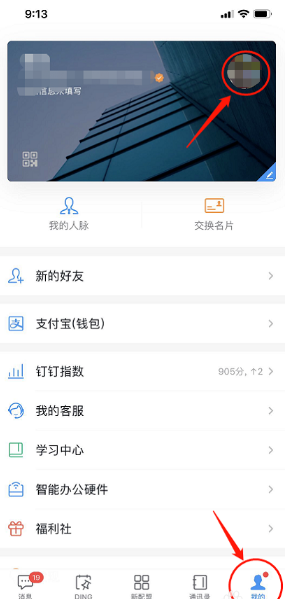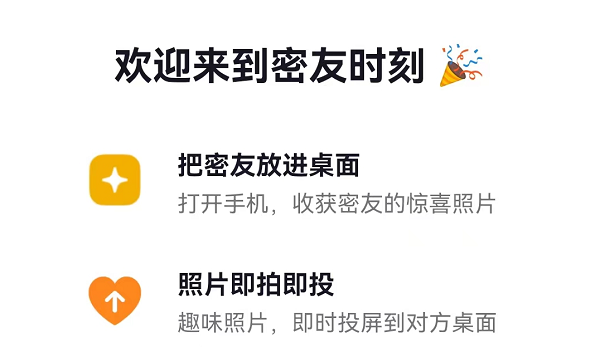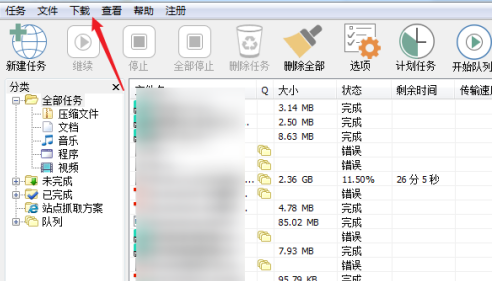或许有的朋友还不太清楚EditPlus怎么更改工具组名称?那么接下来小编就为大家带来了EditPlus更改工具组名称步骤哦,有需要的朋友赶快来看看吧。
第一步,在电脑上打开EditPlus,点击“工具”。
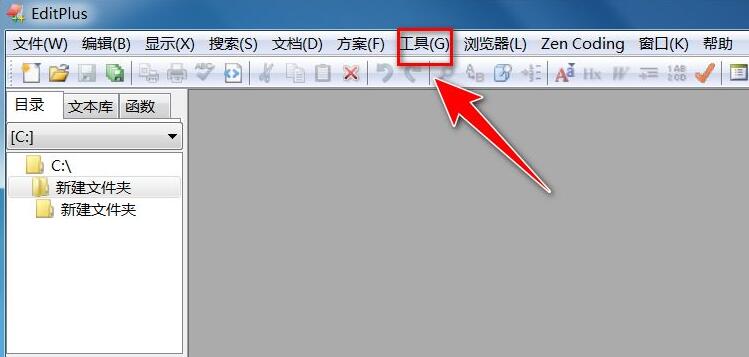
第二步,在下拉菜单中,点击“首选项”。
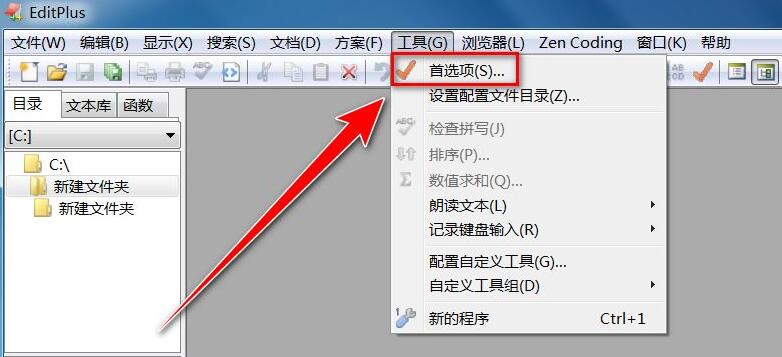
第三步,点击“自定义工具”。

第四步,点击“组名”。
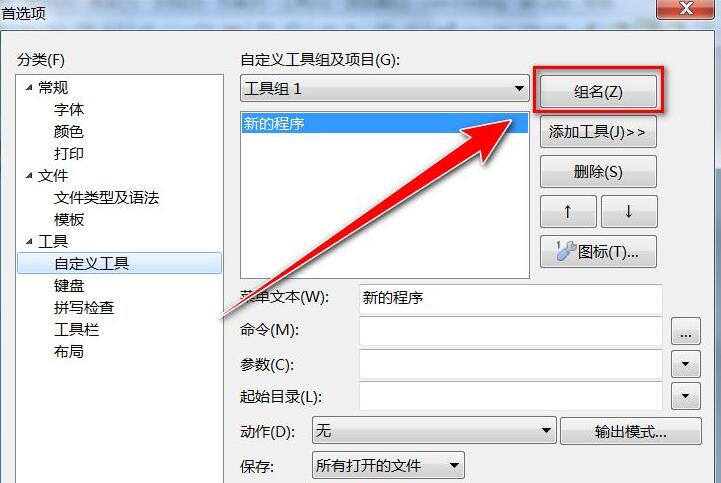
第五步,输入“工具组”名称,点击“确定”按钮。
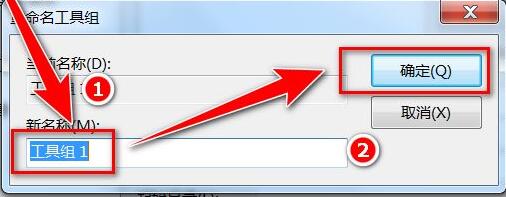
以上就是小编带来的EditPlus更改工具组名称步骤,希望可以帮助到有需要的朋友哦。
- THE END -
最后修改:2022年5月13日
非特殊说明,本博所有文章均为博主原创。
如若转载,请注明出处:https://www.si-yi.com/6429.html